QRコードは、スマートフォンやタブレットのカメラで簡単に読み取ることができる二次元コードです。LINE(ライン)アプリでも、QRコードを活用することで、友達を追加したり、情報を共有したりする便利な機能があります。この記事では、LINEアプリでQRコードを読み取る方法や友達に送る方法、さらにQRコードの更新方法について詳しくまとめてみます。

Part1:LINEのQRコードを読み取る方法
LINEアプリでQRコードを読み取る方法は非常に簡単です。以下の手順に従ってください。
▼LINEのQRコードを読み取る手順
ステップ 1.LINEアプリを開き、友達追加アイコンをタップします。
ステップ 2.メニューから「QRコード」を選択します。
ステップ 3.カメラが起動しますので、QRコードをしっかりとフレーム内に収めます。
ステップ 4.読み取りが成功すると、自動的にそのユーザーを友達に追加するか確認されます。
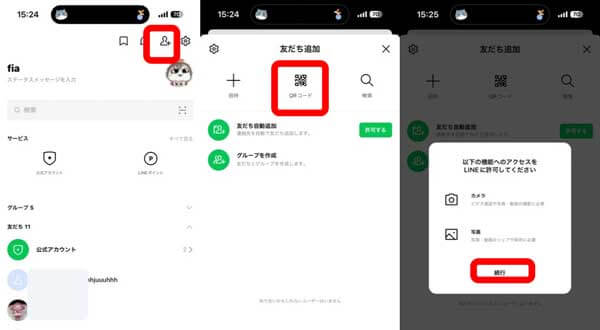
これで、LINEアプリで他のユーザーのQRコードを簡単に読み取ることができます。
Part2:LIENのQRコードを友達に送る方法
自分のQRコードを友達に送ることで、簡単に友達を追加してもらうことができます。
▼LIENのQRコードを友達に送る手順
ステップ 1.LINEアプリを開き、「設定」をタップして、自分のプロフィール画面を開きます。
ステップ 2.プロフィールで「マイQRコード」アイコンをタップします。
ステップ 3.自分のQRコードが表示されるので、「シェア」を選択します。
ステップ 4.送りたい友達をタップすると、送る成功です。
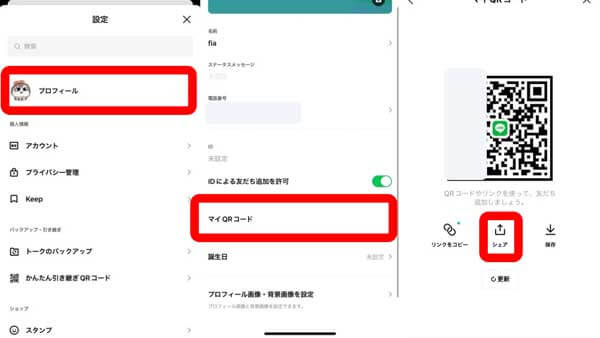
Part3:LINEのQRコードを更新する方法
時には、自分のプロフィール情報やSNSアカウントなどが変わることがあります。その際には、古い情報の記載されたQRコードを新しいものに更新しましょう。
▼LINEのQRコードを更新する手順
ステップ 1.「設定」を開き、「プロフィール」をタップします。
ステップ 2.「マイQRコード」をタップします。
ステップ 3.「マイQRコード」画面で「更新」をタップすると、QRコード更新完成です。
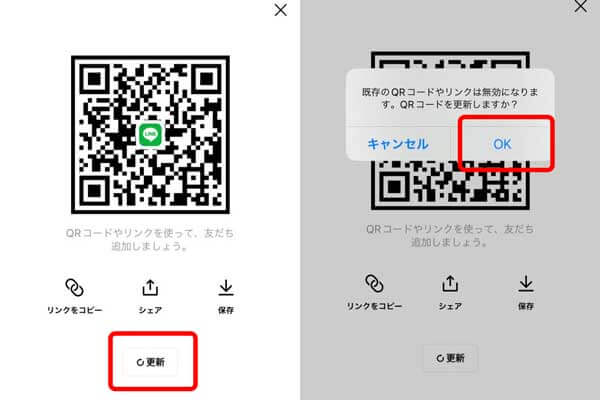
これで、新しい情報が反映されたQRコードが友達に送信されます。友達にも新しい情報を簡単に共有することができます。
Part4:LINE QRコードに関するよくある質問
LINEアプリのQRコードについては、使い方や機能に関する疑問がよく寄せられます。以下では、よくある質問とその回答をまとめてみました。
1QRコードのデザインを変更することは可能ですか?
残念ながら、LINEアプリの標準機能としてQRコードのデザインを変更することはできません。LINEのQRコードは、黒と白のパターンで固定されており、個別にカスタマイズすることはできません。しかし、他のQRコード生成サイトやアプリを使ってカスタムデザインのQRコードを作成し、LINEのプロフィールに載せることは可能です。
2QRコードをスキャンしただけで友達になってしまいました。取り消す方法はありますか?
申し訳ありませんが、一度QRコードをスキャンして友達になった場合、直接取り消す方法はありません。ただし、友達となった後にブロックすれば、相手からの連絡を受け取らなくなります。友達関係を修復するには、相手と改めて友達リクエストを送るか、相手にもう一度QRコードを送ってもらう必要があります。
3QRコードを使わずに友達を追加する方法はありますか?
はい、QRコードを使わずに友達を追加する方法がいくつかあります。
電話番号を知っている場合:相手の電話番号をLINEアプリの検索機能で検索し、見つかったら友達追加をリクエストします。
LINE IDを知っている場合:相手のLINE IDを検索し、見つかったら友達追加をリクエストします。
近くにいる場合(近距離通信機能が有効な場合):近くにいる友達の近距離通信機能を使って、友達追加をリクエストします。
これらの方法を利用すれば、QRコードを使わずに友達を追加することができます。
以上が、よくあるLINE QRコードに関する質問と回答です。LINEアプリのQRコード機能をうまく活用して、友達とのコミュニケーションをスムーズに楽しんでください。
追記:LINEトーク履歴のみPCからスマホまで復元する裏技
LINEに関して、よく聞かれるのはいかにPCまでバックアップしたファイルをLINEのみスマホまで昔のまま復元できるのでしょうか?今ならiTunes経由のバックアップファイルをiPhone/AndroidからLINEトーク履歴のみ復元する方法があります。それはプロソフト – ChatsBack for LINEを利用する方法です。
ChatsBack for LINE
- 【デバイスストレージから復元】バックアップなしでLINEトークと添付ファイルをiOS / Androidに直接復元できます。
- 【バックアップファイルから復元】バックアップしてから、ファイルリストで好きなファイルを復元できます。
- 【iTunes/iCloudから復元】ワンクリックでiTunes/iCloudファイルをプレビューして復元できます。
- 【無料バックアップ】データの紛失などを防ぐために、無料のバックアップができます。バックアップファイルのプレビューも無料で行います。
LINEトーク履歴のみPCからスマホまで復元する手順
ステップ 1.「LINEデータ復元」>「バックアップから復元」>「iTunes」をクリックしてから、復元したいバックアップを選択して、「次へ」をクリックします。
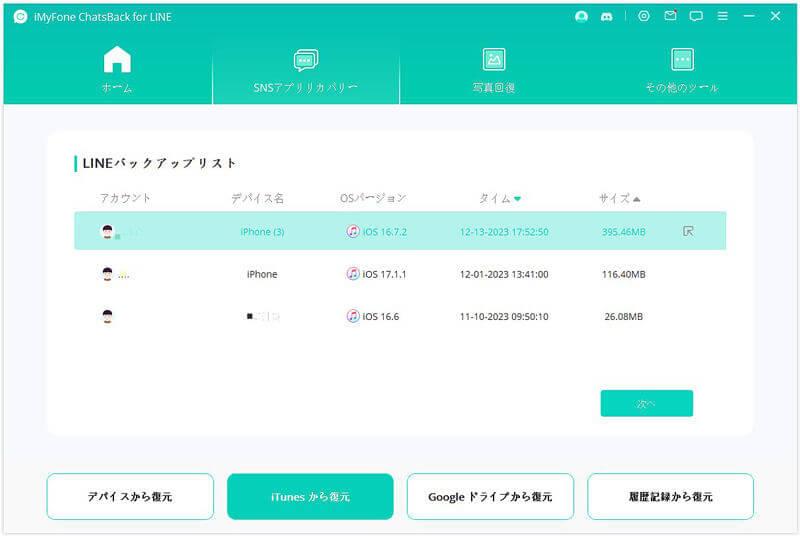
ステップ 2.iTunesにあるデータをプレビューして、「デバイスに復元」か「PCに復元」をクリックします。

ステップ 3.デバイスをPCと接続し、「スタート」をクリックします。
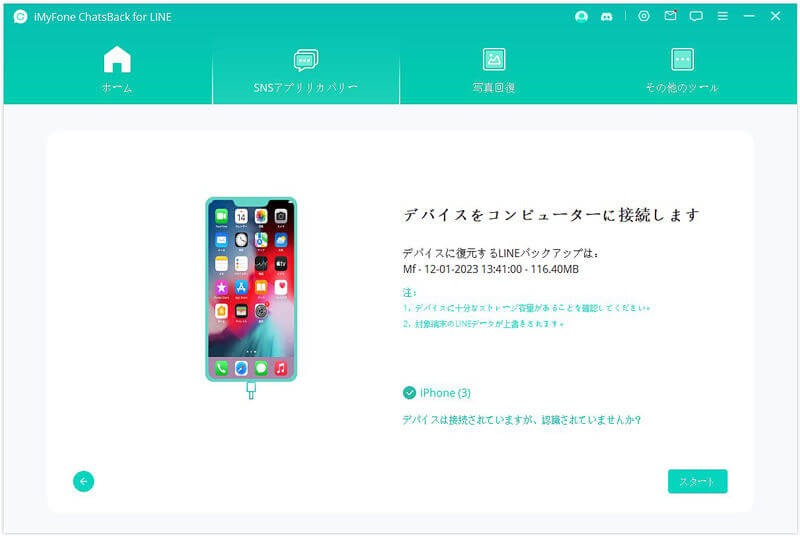
ステップ 4.しばらく待ってから、復元成功です。
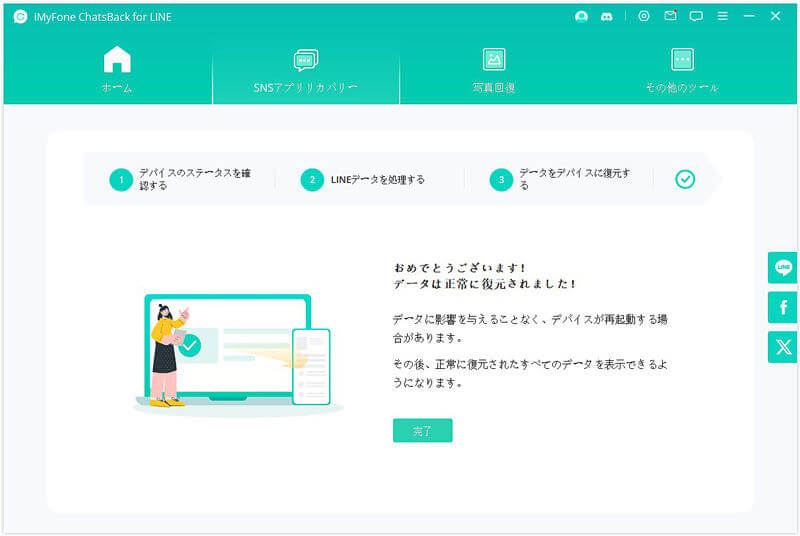
まとめ
LINEアプリのQRコード機能を活用することで、他のユーザーと簡単に友達になることができます。また、自分のQRコードを送ることで、友達にも自分の情報を素早く共有できます。さらに、情報が変わった際にはQRコードを更新することも忘れずに行いましょう。便利なQRコード機能を活用して、LINEの友達リストを充実させてみてください。
最後にはLINEトーク履歴をiTunesファイルから、完璧なLINEデータのみ復元するツールを利用しましょう。無料版でもあるし、今すぐダウンロードして試してみてください!

